スマートフォンに専用アプリをインストールすると、デジカメから簡単に写真を転送できるEye-Fi Mobiを購入してみました。
Eye-Fi自体は、これまでも使っていたのですが、今回購入したEye-Fi Mobiは、デジカメから直接スマートフォンに写真を転送可能、しかも接続設定が簡単というスグレモノ。
実は、ドコモのスマートフォン向けということなら、少し前にEye-Fiカード 01という商品も発売されていたのですが、今回のモデルは、ドコモ以外のAndroidおよびiOSデバイスにも対応してます。
というわけで、さっそく使ってみました。
パッケージを開封すると、Eye-Fi Mobiが収納されたプラケースの裏に10桁のアクティベーションコードが記載されてます。このコードを失うと、Eye-Fi Mobiの価値が無くなりますのでご注意を。
今回、Eye-Fi Mobiを試したのは、docomo Xperia A SO-04E と リコー GR DIGITAL IVの組合せ。なんだ結局ドコモのスマートフォン使ってるじゃないかというツッコミはやめてあげてください。
Eye-Fi MobiをGR DIGITAL IVに入れて、Xperia AにはGoogle PlayからEye-Fiアプリをインストールします。
インストールしたEye-Fiアプリを起動すると、まず最初に10桁のアクティベーションコードを入力します。先ほど紹介したプラケース裏面に書かれているものです。
アプリの初期画面がこちら。
設定から「Mobiカードを追加」を選択します。
すると、再度、10桁のアクティベーションコードを入力します。先ほどのものと同じ10桁のコードです。
これで、GR DIGITAL IVに入れたEye-Fi MobiとXperia Aの接続準備が完了です。あとは、普通に写真を撮影して、しばらく待っていると、自動的にXperia Aに写真が転送されます。
いちおう設定の「アプリケーション設定」で下記画面のような設定もおこなうことができます。自分の場合、「自動接続」のチェックを外しておいて、必要な時だけ接続するようにしました。
自動接続しない設定にした場合、デジカメの電源をONにして、Eye-Fiアプリを起動すると、下記のメッセージが表示されるので「接続」をタッチすると、しばらくしてXperia Aに写真が転送されました。
転送された写真はこんな感じに表示されます。あとは、スマートフォン側で好きに使います。
撮影した写真がすべて転送されるので、保存容量に気をつかう必要がありますが、こまめに不要な写真を削除することで問題ないと思ってます。なんにせよ、デジカメで撮影した写真がすごくお手軽にスマートフォンに取り込めるようになりました。
【参考サイト】
・Eye - Fi - Google Play の Android アプリ



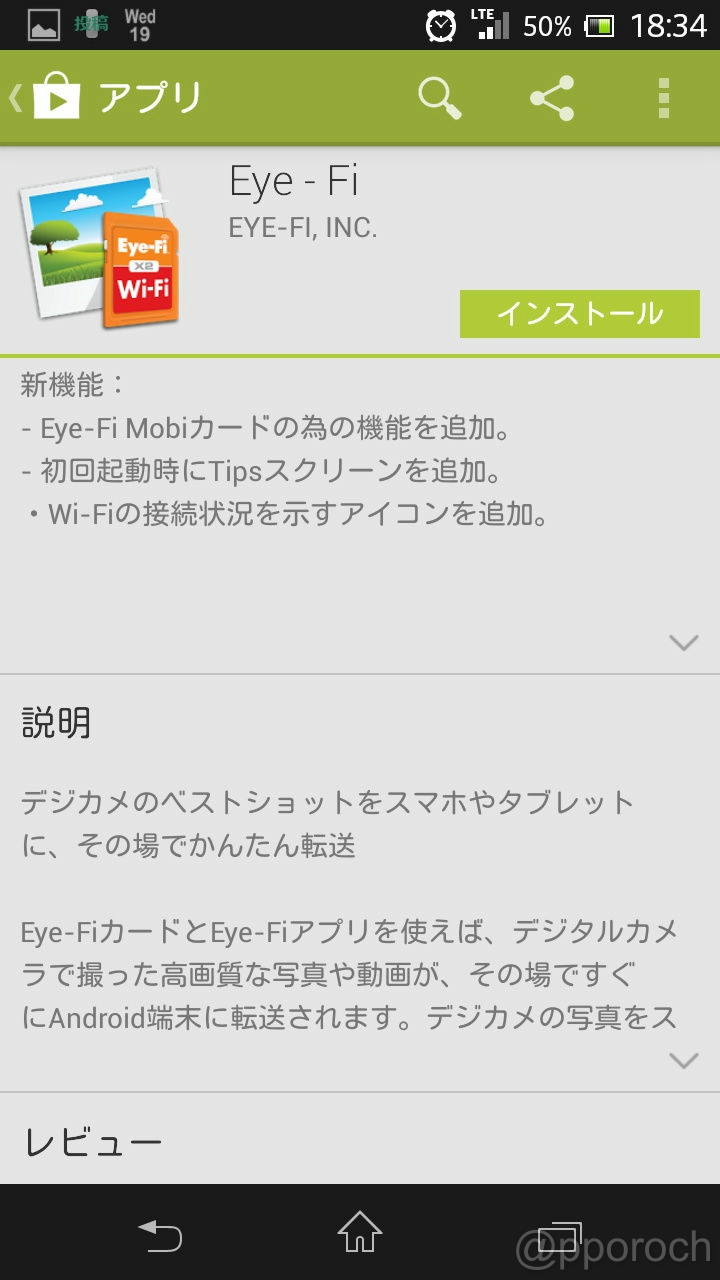
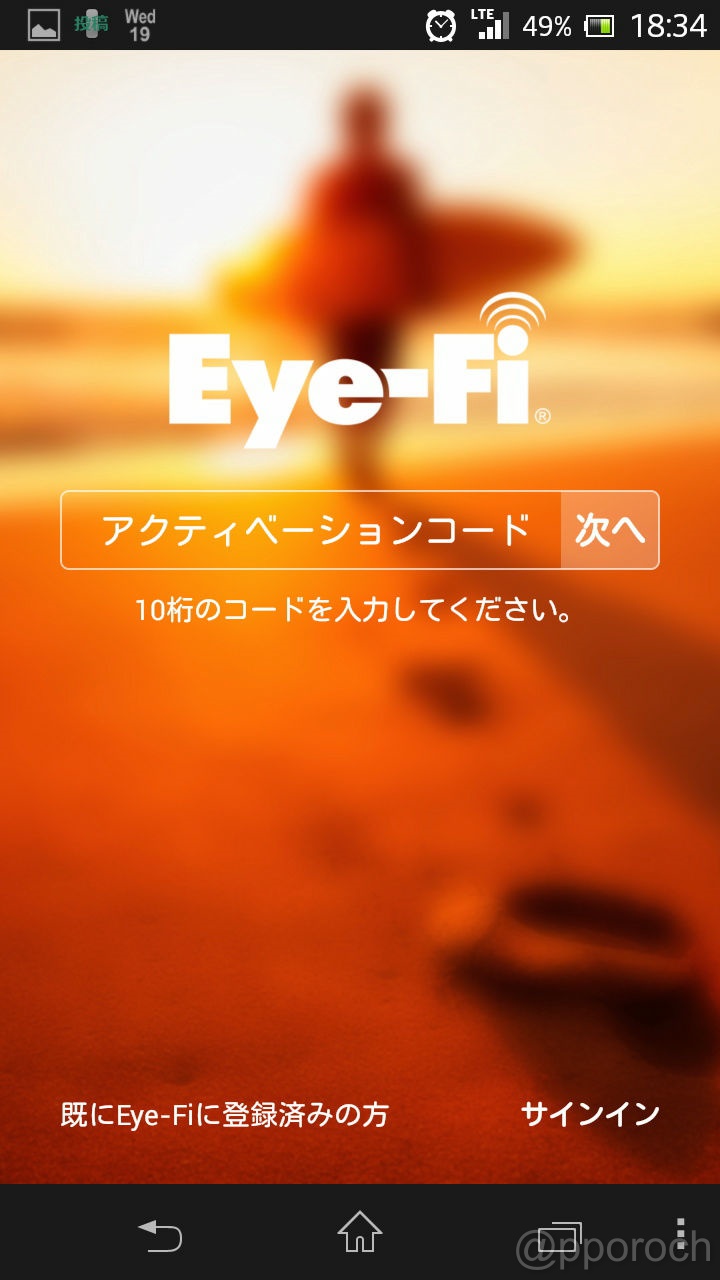
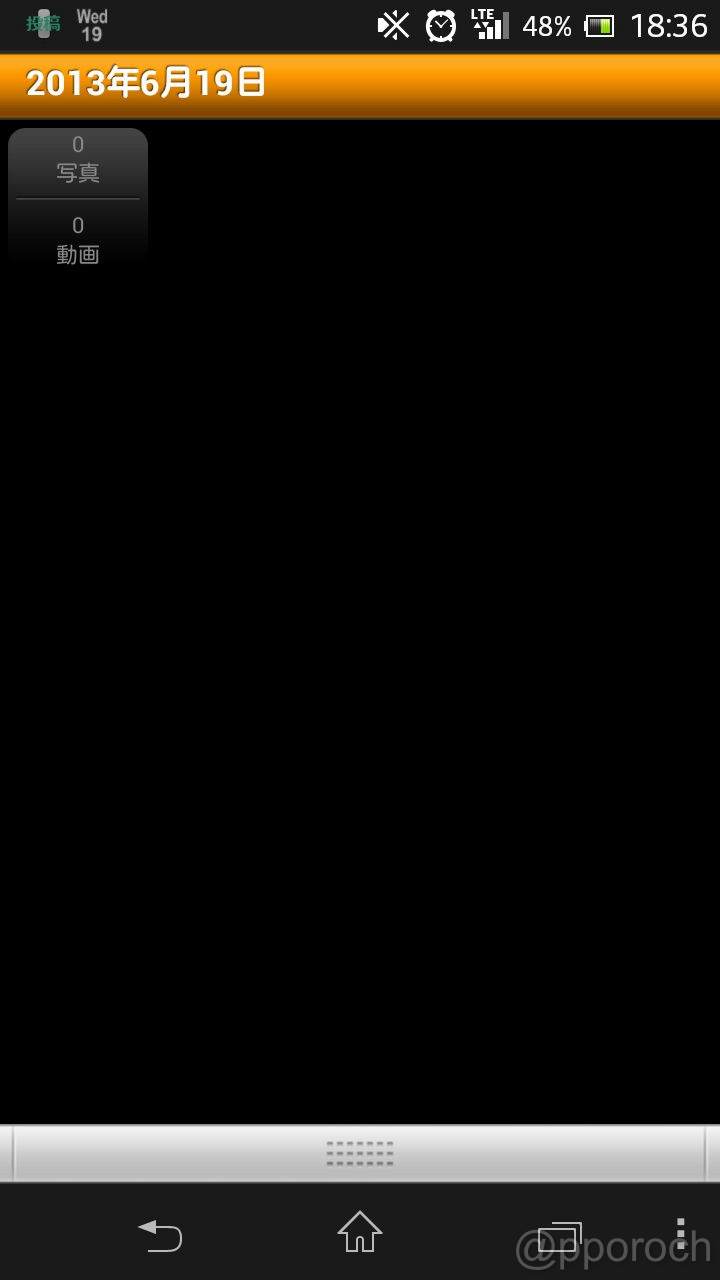
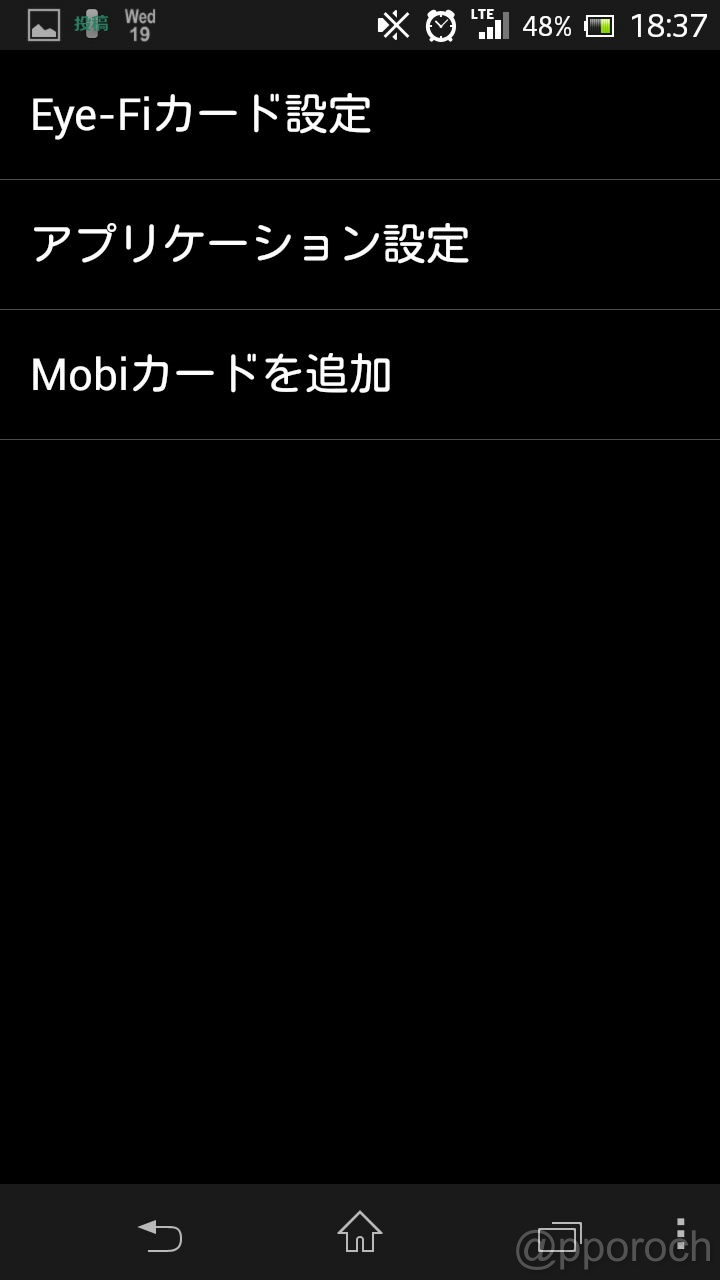
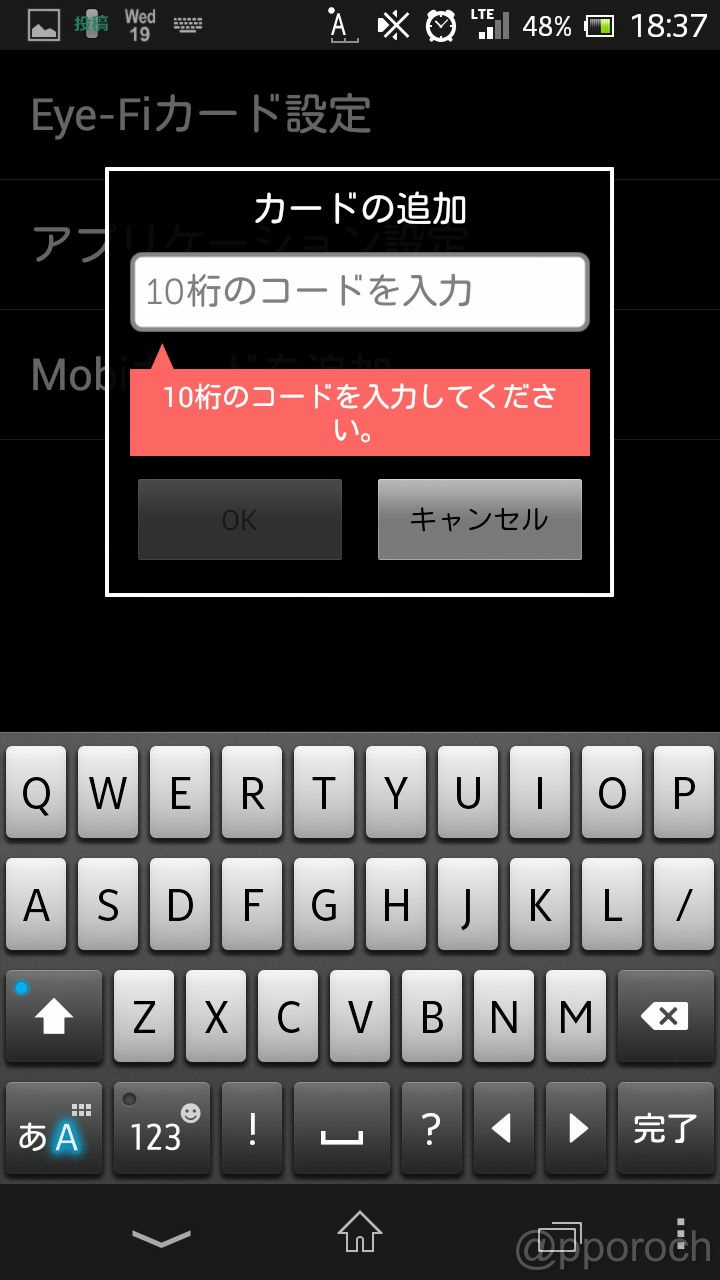
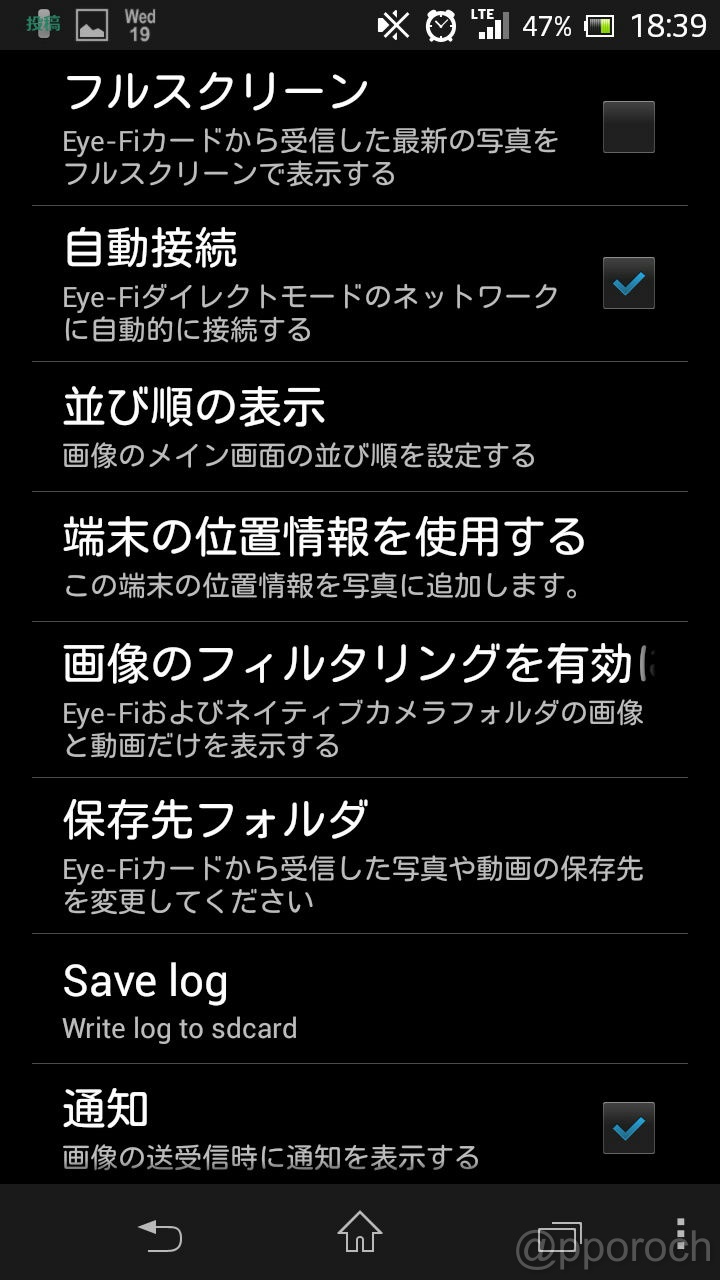
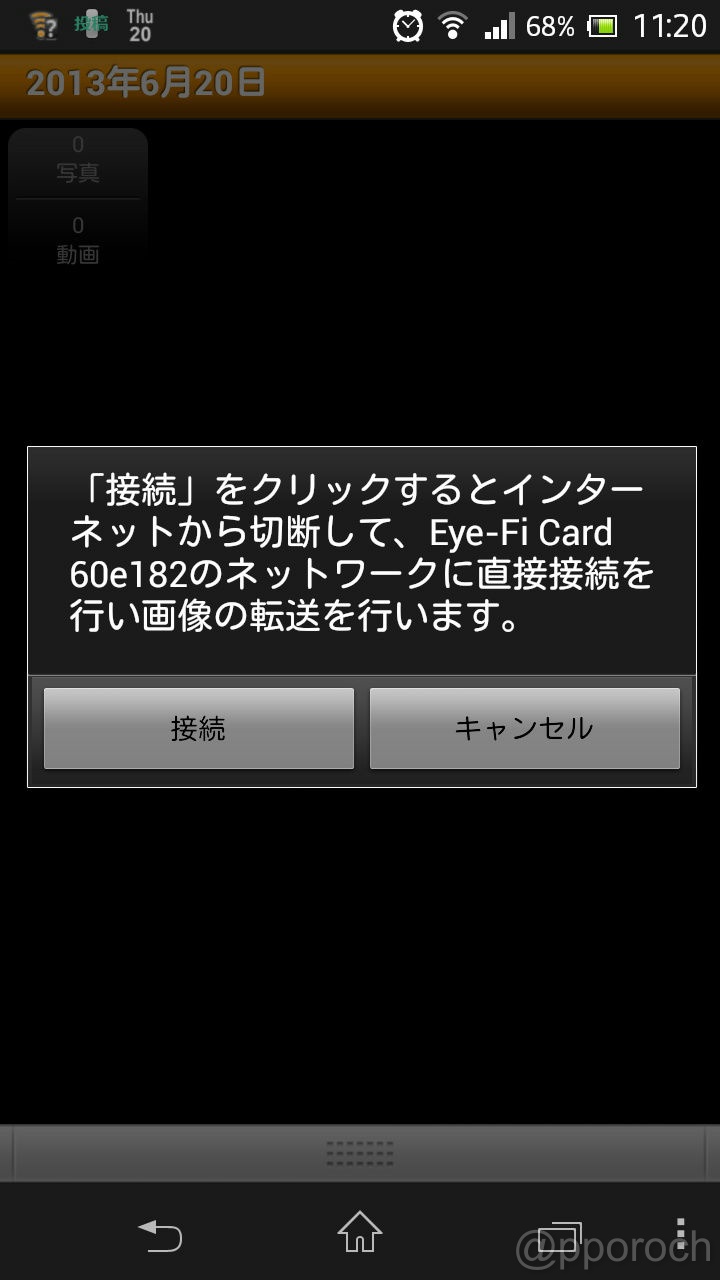
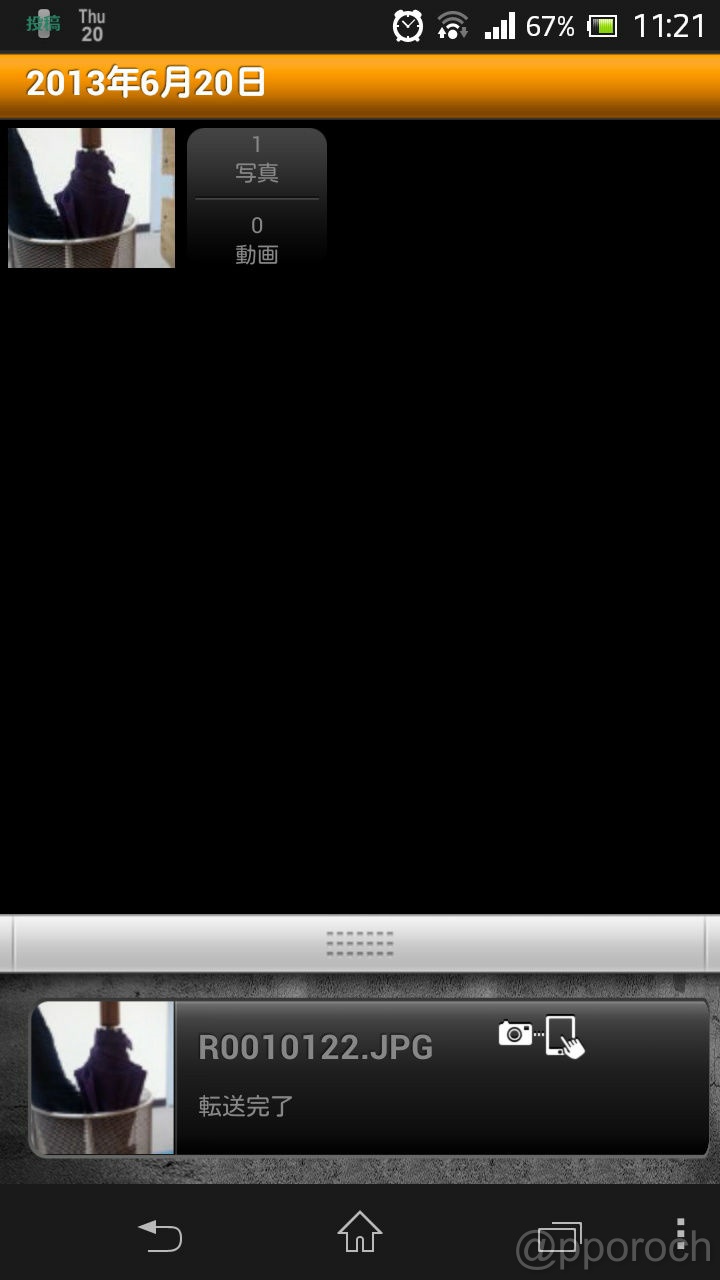

コメント
コメントなどありましたら、GitHubのディスカッションへお願いします。(書き込みには、GitHubのアカウントが必要です)